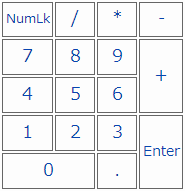
気付いたら NumLock が効かなくなっていました。
10(テン)キーが付いているノートPCです。
Windows ログイン画面でパスワードを入力する時には NumLock が効いていて、
10キーで数字を入力できます。
でも、デスクトップが表示されてからはダメです。
10キーは上下左右、Page Up/Page Down の動作になります。
デスクトップ表示後にダメになるのですから、キーボード/ハードウェアの障害ではなく、
Windows の設定に問題があるのです。
何をしたのか・・・思い出してみました。
マウスを微妙に動かしたくて、キー操作で出来ないかと思って、
「マウス キー機能」をいじったのでした。
(おイモさんモードで気楽にやったのが敗因でした)
で、10キーが効くようにするには「マウスキー機能」の設定を変更します。
コントロールパネルから順に進むと手間なので、検索機能を使います。
1.(Windows 7 の)[スタート]ボタンを押して、
「マウス キー機能」と入力します。
★ 「マウス」と「キー機能」の間に半角スペースを入れるのがミソ ★
2.「マウス キー機能を有効にする(M)」のチェックを外します。
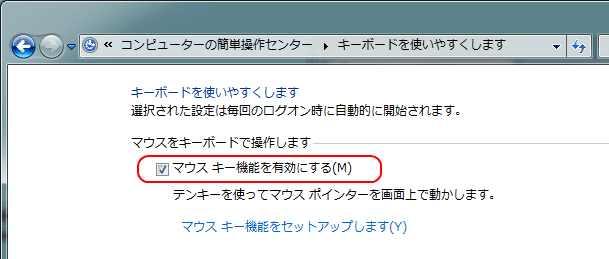
これだけです。
もし「マウス キー機能」も使いたいし10キー(NumLock)も使いたいという場合は次の方法があります。
1.上の2.の画面で「マウス キー機能をセットアップします(Y)」をクリックします。
2.現れる画面の下方にある
「他の設定」--「NumLock キーが次の状態のときにマウス キー機能を使用します」で
「オフ」を選択します。
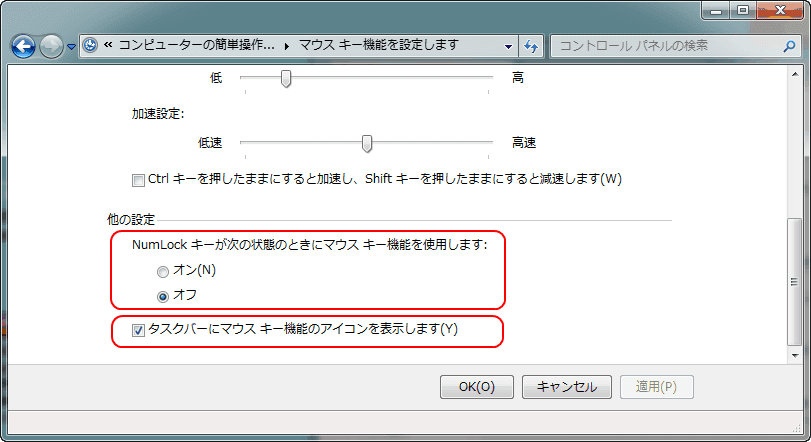
これで、NumLock がオンのとき(つまり10キー使用時)にはマウスキーは無効になり、
NumLock がオフになればマウスキーが効く(10キーでマウスを動かせる)ようになります。
なお、この画面で「タスクバーにマウス キー機能のアイコンを表示します」にチェックを入れておくと
「マウス キー機能」のオン/オフ状態が分かりやすくなります。
【追記】
マウスを微妙に動かすには・・・上記の「マウス キー機能」は何の役にも立ちません。
「マウス キー機能」では水平・垂直方向にマウスを動かすことができますが、微妙な動きではありません。
マウスを微妙に動かしたいなら、マウスのプロパティ(ポインター オプション)で「速度」を調整するのがベスト。
・・・酔ってPCを操作するとウレシクない結果を生むことが少なくないようですね。
オヤヂの場合だけ?

ここをクリックして、北窓舎のサイトにもお立ち寄りください・・・
10(テン)キーが付いているノートPCです。
Windows ログイン画面でパスワードを入力する時には NumLock が効いていて、
10キーで数字を入力できます。
でも、デスクトップが表示されてからはダメです。
10キーは上下左右、Page Up/Page Down の動作になります。
デスクトップ表示後にダメになるのですから、キーボード/ハードウェアの障害ではなく、
Windows の設定に問題があるのです。
何をしたのか・・・思い出してみました。
マウスを微妙に動かしたくて、キー操作で出来ないかと思って、
「マウス キー機能」をいじったのでした。
(おイモさんモードで気楽にやったのが敗因でした)
で、10キーが効くようにするには「マウスキー機能」の設定を変更します。
コントロールパネルから順に進むと手間なので、検索機能を使います。
1.(Windows 7 の)[スタート]ボタンを押して、
「マウス キー機能」と入力します。
★ 「マウス」と「キー機能」の間に半角スペースを入れるのがミソ ★
2.「マウス キー機能を有効にする(M)」のチェックを外します。
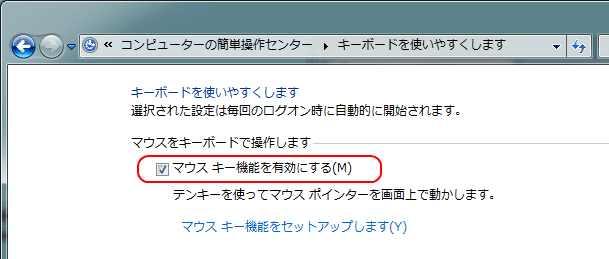
これだけです。
もし「マウス キー機能」も使いたいし10キー(NumLock)も使いたいという場合は次の方法があります。
1.上の2.の画面で「マウス キー機能をセットアップします(Y)」をクリックします。
2.現れる画面の下方にある
「他の設定」--「NumLock キーが次の状態のときにマウス キー機能を使用します」で
「オフ」を選択します。
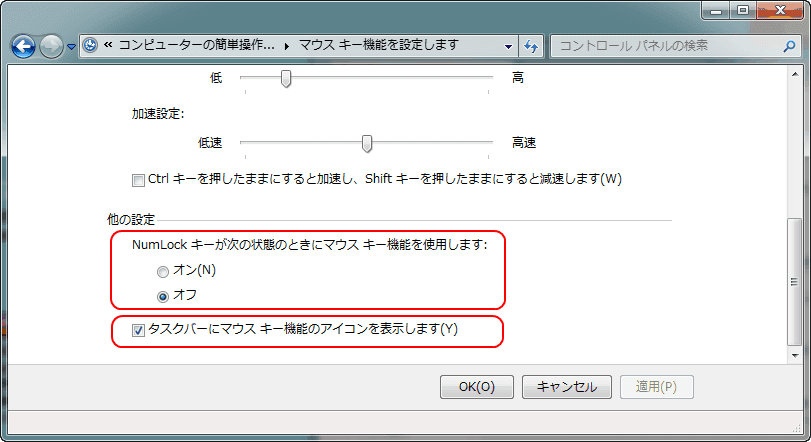
これで、NumLock がオンのとき(つまり10キー使用時)にはマウスキーは無効になり、
NumLock がオフになればマウスキーが効く(10キーでマウスを動かせる)ようになります。
なお、この画面で「タスクバーにマウス キー機能のアイコンを表示します」にチェックを入れておくと
「マウス キー機能」のオン/オフ状態が分かりやすくなります。
【追記】
マウスを微妙に動かすには・・・上記の「マウス キー機能」は何の役にも立ちません。
「マウス キー機能」では水平・垂直方向にマウスを動かすことができますが、微妙な動きではありません。
マウスを微妙に動かしたいなら、マウスのプロパティ(ポインター オプション)で「速度」を調整するのがベスト。
・・・酔ってPCを操作するとウレシクない結果を生むことが少なくないようですね。
オヤヂの場合だけ?

ここをクリックして、北窓舎のサイトにもお立ち寄りください・・・




























